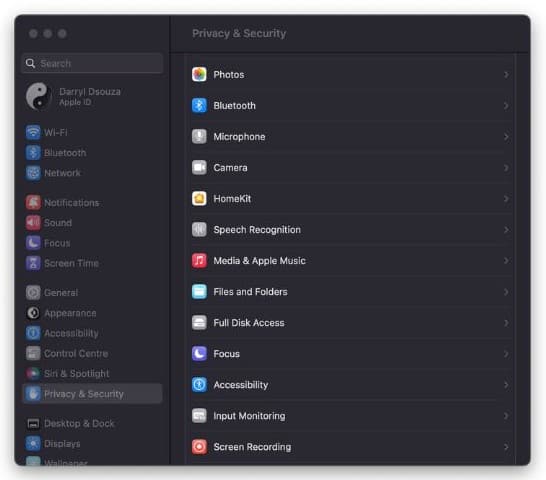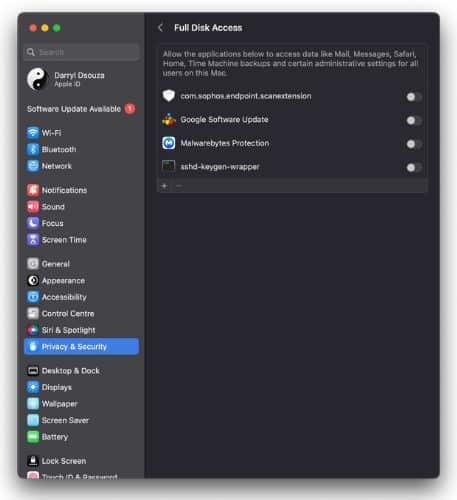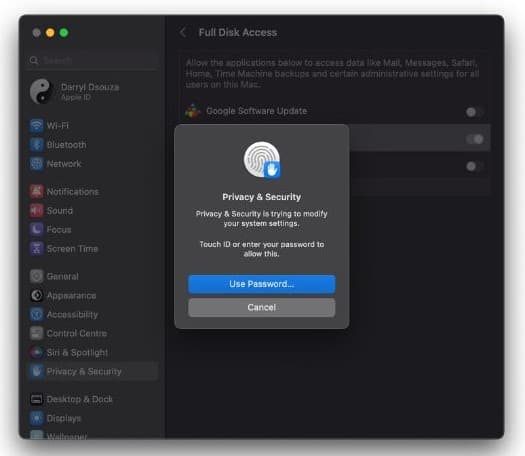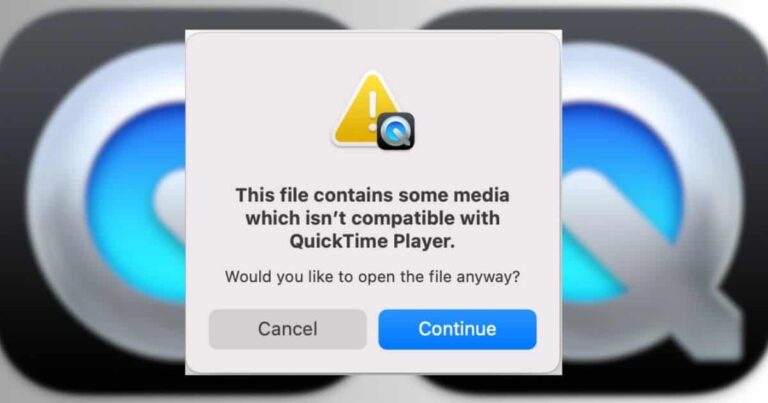Как исправить Malwarebytes, не работающие на Mac
Malwarebytes это антивирусное программное обеспечение, которое также предлагает функции безопасности VPN и браузера. К сожалению, многие пользователи жалуются на то, что Malwarebytes не работает на их компьютерах Mac. Аналогичная проблема возникла еще в октябре 2022 года и была связана с ошибкой в macOS Ventura. Независимо от проблемы, в этой статье мы поможем вам исправить Malwarebytes, не работающую на Mac.
Почему Malwarebytes не работает на Mac
Наиболее распространенной причиной того, что Malwarebytes не работает на вашем Mac, может быть то, что вы недавно обновились до macOS Ventura. Кроме того, если вы не предоставите определенные разрешения на системном уровне, Malwarebytes не сможет работать без сбоев. Также возможно, что файлы приложения Malwarebytes повреждены, что приводит к сбою приложения или его неработоспособности на Mac.
Независимо от того, что вызывает проблему, ниже мы перечислили несколько шагов, которые помогут вам исправить Malwarebytes, не работающую на Mac.
Быстрая подсказка:
Если ошибка Malwarebytes продолжает возникать, вы можете выбрать другие надежные антивирусные приложения, и мы считаем, что Intego будет лучшим выбором.
Он предлагает широкий набор функций для повышения безопасности вашего Mac и онлайн-безопасности, а также повышения его производительности.

Интернет-безопасность Intego Mac
Найдите лучшую антивирусную защиту на своем Mac с помощью решения Intego.
Как исправить Malwarebytes, не работающие на Mac
1. Предоставьте полный доступ к диску, чтобы исправить вредоносные программы, не работающие на Mac
Malwarebytes требует полного доступа к диску на вашем Mac для обнаружения вирусов, вредоносных программ и т. д. в ваших файлах и бесперебойной работы в целом. Большинство из вас, давно использующих Malwarebytes, наверняка уже предоставляли полный доступ к диску в прошлом. К сожалению, обновление до macOS Ventura аннулирует этот доступ, и вам необходимо изменить эти настройки вручную. Прочтите, чтобы узнать, как предоставить полный доступ к диску для Malwarebytes на Mac.
Необходимое время: 2 минуты.
Действия по предоставлению полного доступа к диску для Sophos.
- Откройте Системные настройки на вашем Mac.
- Щелкните параметр «Конфиденциальность и безопасность» на боковой панели, прокрутите вниз и выберите параметр «Полный доступ к диску».

- Здесь включите переключатель рядом с параметром «Защита от вредоносных программ» в списке.

- Введите свой Touch ID или пароль, чтобы разрешить изменения.

Вы успешно предоставили полный доступ к диску приложению Malwarebytes на своем Mac. Теперь перезапустите приложение Malwarebytes и проверьте, работает ли оно должным образом. В большинстве случаев это должно решить проблему.
2. Принудительно завершите работу и перезапустите Malwarebytes.
Временные баги — обычное дело. Вы столкнетесь с такими ошибками на большинстве платформ. Самое простое решение для борьбы с этими ошибками — перезапустить приложение. В этом случае конфликт программного обеспечения или временная ошибка могут быть причиной того, что Malwarebytes не работает на вашем Mac.
Чтобы решить эту проблему, мы рекомендуем принудительно закрыть все активные антивирусные и вредоносные приложения и перезапустить Malwarebytes. Конфликта программного обеспечения не будет, если активно только одно приложение (Malwarebytes). И перезапуск также исправляет временные ошибки в приложениях.
1. Открыть Malwarebytes на вашем Mac.
2. Нажмите на Логотип Apple в левом верхнем углу строки меню.
3. Здесь нажмите на Принудительно закрыть Malwarebytes вариант.
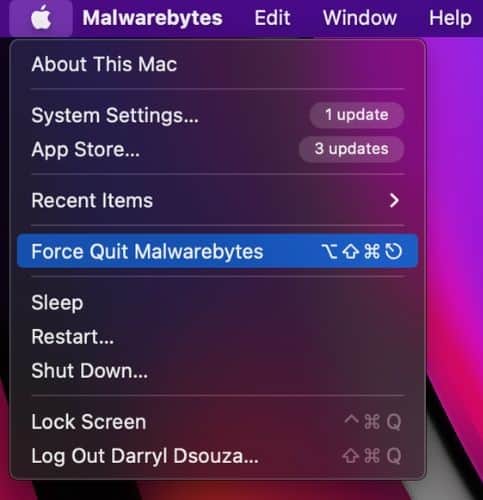
4. В маленьком Принудительно закрыть приложения окно, выберите Malwarebytes и нажмите на Принудительный выход кнопка.
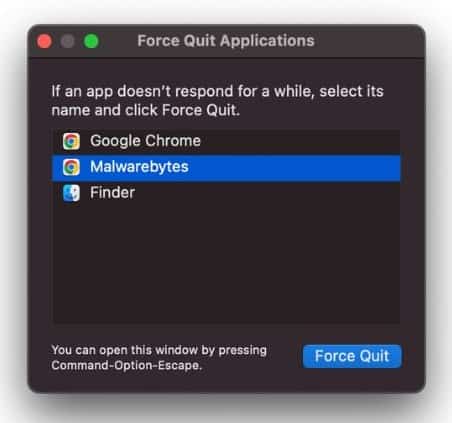
5. Подтвердите свой выбор, нажав кнопку Принудительный выход кнопку в следующем всплывающем окне.

6. Подождите несколько минут, откройте Malwarebytes приложение еще раз и проверьте, правильно ли оно работает.
3. Перезагрузите Mac, чтобы исправить Malwarebytes, не работающую на вашем Mac.
Иногда принудительный выход и перезапуск приложения может не устранить временную ошибку. Почему? Потому что ошибка может быть не в приложении, а в программном обеспечении операционной системы. Итак, следующий шаг, чтобы исправить, что Malwarebytes не работает на Mac, — это перезагрузить Mac.
Более того, многие из нас вообще не выключают и не перезагружают свои MacBook (с тех пор, как у M1 и M2 была невероятная резервная батарея). Тем не менее, рекомендуется время от времени перезагружать устройства. С учетом сказанного выполните следующие действия, чтобы перезагрузить Mac.
Нажать на Логотип Apple в верхнем левом углу > выберите Перезапуск вариант > и нажмите Перезапуск чтобы подтвердить свой выбор. Кроме того, вы также можете нажать и удерживать кнопку Кнопка питания пока ваш Mac не выключится, а затем нажмите кнопку Кнопка питания снова через пару минут, чтобы перезагрузить Mac.
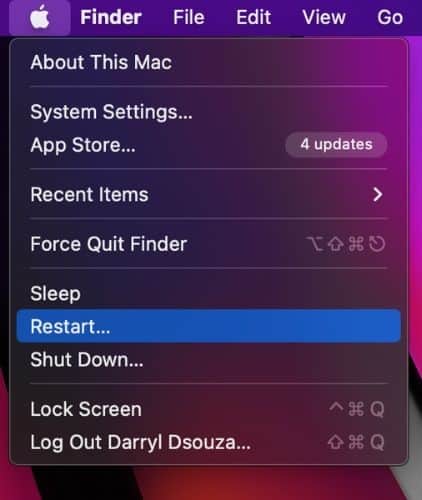
4. Переустановите Malwarebytes
Один из последних шагов, чтобы попытаться исправить приложение Malwarebytes, не работающее на вашем Mac, — переустановить его. Часто приложения начинают работать со сбоями, потому что они несовместимы с версией программного обеспечения, работающей на вашем устройстве. В этом случае лучше всего удалить приложение, а затем установить новый файл с последней версией приложения. В прошлом это творило чудеса для меня и, надеюсь, исправит приложение Malwarebytes на вашем Mac.
1. Открой Malwarebytes приложение на вашем Mac.
2. Нажмите на Помощь опция в строке меню вверху.
3. Выберите Удалить вредоносные байты вариант.
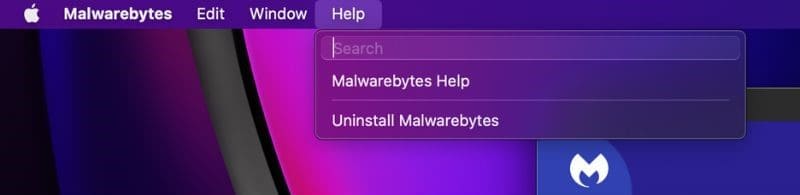
4. Нажмите Да во всплывающем окне «Это полностью удалит программное обеспечение Malwarebytes».
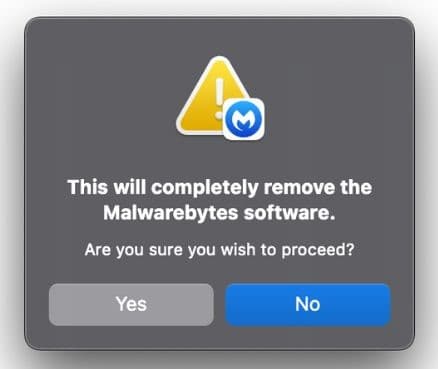
5. Введите ваш пароль Мака и нажмите ХОРОШО чтобы подтвердить свой выбор.
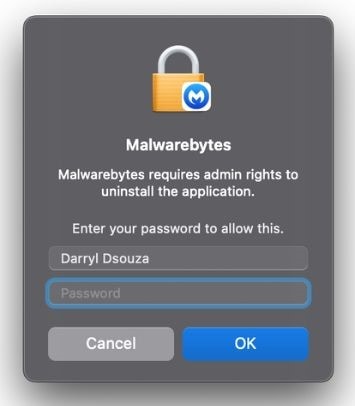
6. Теперь приступайте к установке Malwarebytes с официального сайта.
5. Обновите macOS до последней версии, чтобы исправить Malwarebytes, не работающую на Mac.
Да, недавнее обновление программного обеспечения может быть причиной того, что Malwarebytes не работает на вашем Mac. Однако, если вы давно не обновляли macOS, это может быть причиной того, что приложение Malwarebytes не работает должным образом.
Поскольку мы можем решить проблему, из-за которой при обновлении до macOS Ventura изменяются разрешения, мы рекомендуем вам обновить macOS до последней версии и проверить, начинает ли Malwarebytes нормально работать на вашем Mac. Выполните шаги, указанные ниже, чтобы обновить macOS до последней версии.
1. Нажать на Логотип Apple в левом верхнем углу строки меню и откройте Настройки системы (или Системные настройки) на вашем Mac.
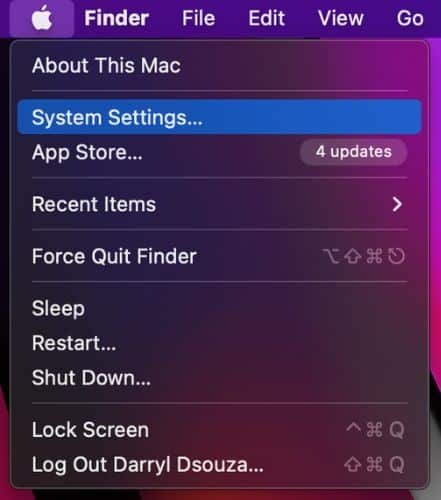
2. Теперь нажмите на Общий на боковой панели и выберите Обновление программного обеспечения вариант.
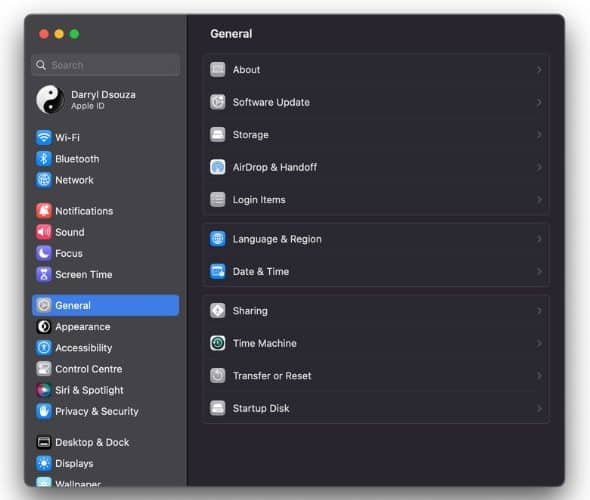
3. Здесь нажмите на Обновить сейчас кнопку, чтобы загрузить и установить обновление программного обеспечения и ввести системный пароль продолжать. На устройстве отображается кнопка «Обновить сейчас», только если доступно обновление программного обеспечения.
Защитите свой Mac с помощью Malwarebytes
Мы надеемся, что эта статья помогла вам исправить приложение Malwarebytes на вашем Mac. Дайте нам знать, какой шаг решил проблему для вас в комментариях ниже. Кроме того, если вам известен какой-либо другой метод, который помогает исправить Malwarebytes, не работающий на Mac, сообщите нам об этом в комментариях.